みっちりねこのぽかぽかパソコンライフ
新人社員セロリさんのオフィス奮闘記
PowerPointでプレゼン資料をつくるの巻
2020.01.21

パソコンお役立ち講座パソコンを快適にお使いいただくために


白い横長の長方形が表示されました。この長方形を「スライド」と言います。
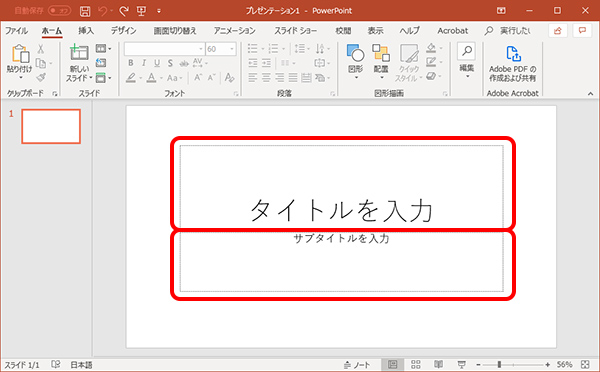
「タイトルを入力」って書いてあるにゃ。
タイトルは何にするにゃ?
本のタイトルは「みっちり整理術」、サブタイトルは「みっちり詰めれば、部屋はかたづく」だにゃ。
力強くてたよりになりそう。いいタイトルだにゃー!
「タイトルを入力」の四角の中でクリックして、文字を入力するにゃ。
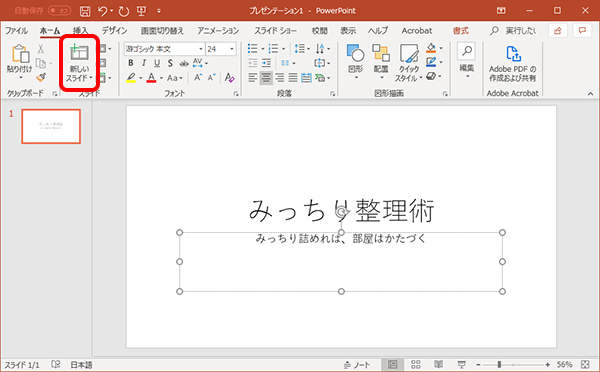
タイトルのスライドはできあがり。左上の「新しいスライド」をクリックして、次のスライドをつくるにゃ。
あ、画面が変わったにゃ。
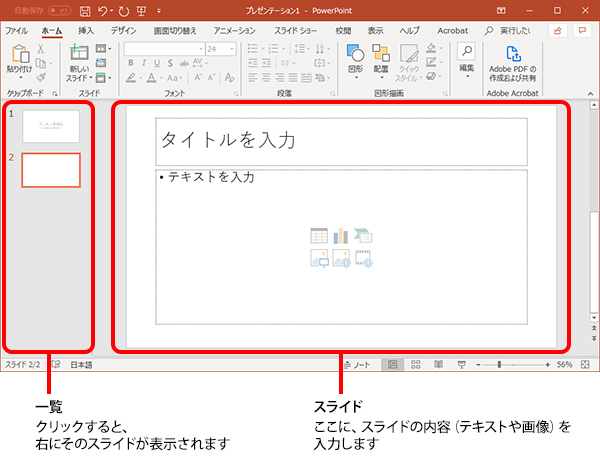
画面の左側にスライドの一覧が表示されて、一覧のどれかをクリックすると、そのスライドが右側に大きく表示されるんだにゃ。
あら、かんたんじゃない。
そうなんです。「新しいスライド」をクリックすれば、スライドはどんどん増えていくんだにゃ。
ここがポイントだにゃ

この2枚めのスライドには何を入れるの?
ここには、この本のテーマを3行入れたいんだにゃ。1行めは「捨てる整理術はもう古い」。
じゃあ、この「タイトルを入力」のほうは削除します。フチをクリックして、Deleteキーを押すにゃ。
あら、消えちゃったにゃ。
だいじょうぶです。また、入れたくなったら、「挿入」タブの「テキストボックス」ですぐ追加できるにゃ。
それなら安心だにゃ。
「・テキストを入力」の四角の中をクリックして、「捨てる整理術はもう古い」を入力するにゃ。
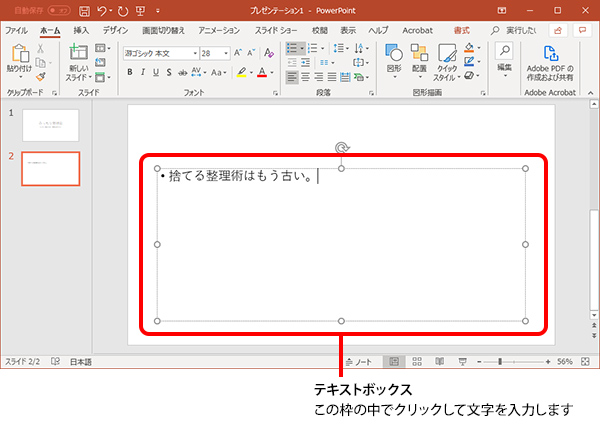
次の行は「みっちり詰めて、なんでもとっとこう」、3行めは「工夫すれば10倍詰まる」だにゃ。
まん中に寄りすぎちゃうので、1行おきに空白の行を入れるにゃ。
ここがポイントだにゃ

